
- •Методичні вказівки до виконання лабораторних робіт по курсу «автоматизація проектування комп'ютерних систем»
- •Лабораторна робота №1
- •Особливості робочого інтерфейсу програми ibm Rational Rose 2003 Ціль роботи:
- •Хід роботи
- •Лабораторна робота №2
- •Розробка діаграм варіантів використання
- •Ціль роботи
- •Хід роботи.
- •Лабораторна робота №3
- •Розробка діаграм класів
- •Ціль роботи
- •Хід роботи.
- •Лабораторна робота №4
- •Розробка діаграм взаємодії Ціль роботи
- •Хід роботи
- •Лабораторна робота №5
- •Розробка діаграм стану
- •Ціль роботи
- •Хід роботи
- •Лабораторна робота №6
- •Розробка діаграми діяльності
- •Ціль роботи
- •Хід роботи
- •Лабораторна робота №7
- •Розробка діаграми компонентів
- •Ціль роботи
- •Хід роботи
- •Лабораторна робота №8
- •Розробка діаграми розгортання Ціль роботи
- •Хід роботи
Лабораторна робота №1
Особливості робочого інтерфейсу програми ibm Rational Rose 2003 Ціль роботи:
Вивчити:
загальну характеристику Case-Засобу IBM Rational Rose 2003 і його функціональні можливості.
особливості робочого інтерфейсу програми IBM Rational Rose 2003 і характеристику окремих його елементів.
призначення операцій головного меню File, Edit, View, Format і Browse, Report, Query, Tools, Add-Ins, Window і Help.
зовнішній вигляд вікна браузера проекту й ієрархічне уявлення структури проекту.
спеціальну панель інструментів і вікно діаграми.
характеристику вікна документації й вікна журналу розроблювального проекту.
Хід роботи
В Case-Засобі IBM Rational Rose 2003 реалізовані загальноприйняті стандарти на робочий інтерфейс програми, аналогічно відомим середовищам візуального програмування. Після установки IBM Rational Rose 2003 на комп'ютер користувача, що практично не викликає труднощів у розроблювачів, запуск цього засобу в середовищі MS Windows 2000/XP приводить до появи на екрані відповідного робочого інтерфейсу (мал. 1.1).
Робочий інтерфейс програми IBM Rational Rose 2003 складається з різних елементів, основними з яких є:
головне меню;
стандартна панель інструментів;
спеціальна панель інструментів;
вікно браузера проекту;
робоча область зображення діаграми або вікно діаграми;
вікно документації;
вікно журналу.
Розглянемо призначення й основні функції кожного із цих елементів.
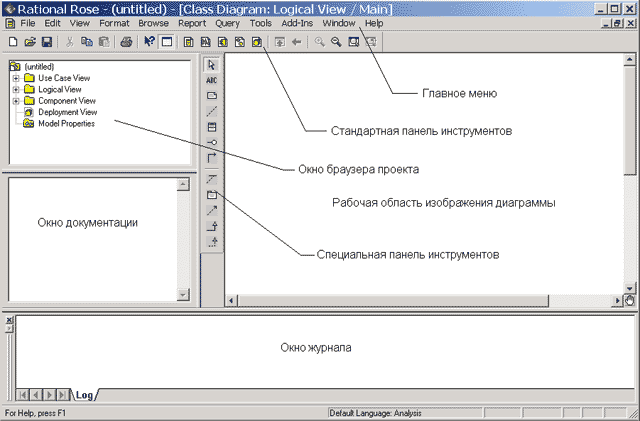
Рис. 1.1. Загальний вид робочого інтерфейсу Case-Засобу IBM Rational Rose 2003
Головне меню програми IBM Rational Rose 2003 виконане в загальноприйнятому стандарті.
Окремі пункти меню поєднують подібні операції, що належать до всього проекту в цілому. Деякі з пунктів меню містять добре знайомі операції, такі як відкриття проекту, вивід на друк діаграм, копіювання в буфер і вставка з буфера різних елементів діаграм.
Стандартна панель інструментів розташовується нижче рядка головного меню. Деякі з інструментів недоступні для нового проекту, який не має ніяких елементів. Стандартна панель інструментів забезпечує швидкий доступ до тих команд меню, які виконуються розроблювачами найбільше часто.
Користувач
може настроїти зовнішній вигляд цієї
панелі за своїм розсудом. Для цього
необхідно виконати операцію головного
меню:
Tools![]() Options
(Інструменти
Options
(Інструменти![]() Параметри), відкрити вкладкуToolbars
(Панелі інструментів) діалогового вікна,
що з'явилося, і нажати кнопку
Standard
(Стандартна)
. У додатково відкритім вікні можна
переносити необхідні кнопки з лівого
списку в правий список, а непотрібні
кнопки - із правого списку в лівий. Даним
способом можна показати або сховати
різні кнопки інструментів, а також
змінити їхній розмір.
Параметри), відкрити вкладкуToolbars
(Панелі інструментів) діалогового вікна,
що з'явилося, і нажати кнопку
Standard
(Стандартна)
. У додатково відкритім вікні можна
переносити необхідні кнопки з лівого
списку в правий список, а непотрібні
кнопки - із правого списку в лівий. Даним
способом можна показати або сховати
різні кнопки інструментів, а також
змінити їхній розмір.
Розглянемо призначення окремих пунктів головного меню засобу IBM Rational Rose 2003.
Операції головного меню File (Файл) дозволяють створювати нові моделі в нотації мови UML, завантажувати й зберігати розроблювальну модель у зовнішньому файлі, роздруковувати на принтері розроблені діаграми.
Операції головного меню Edit (Редагування) дозволяють виконувати дії по редагуванню елементів моделі і їх властивостей, а також виконувати пошук елементів у рамках розроблювального проекту
Операції головного меню View (Вид) дозволяють відображати на екрані різні елементи робочого інтерфейсу й змінювати графічне представлення діаграм.
Операції головного меню Format (Формат) дозволяють виконувати дії по зміні зовнішнього вигляду елементів моделі на різних діаграмах.
Операції головного меню Browse (Огляд) дозволяють відображати робочі вікна з різними канонічними діаграмами розроблювальної моделі й викликати діалогові вікна редагування властивостей окремих елементів моделі. Призначення операцій цього пункту головного меню презентовано в наступній таблиці (табл. 1.1).
|
Таблиця 1.1. Операції пункту головного меню Browse (Огляд) | ||
|
Назва операції меню |
Наявність кнопки на стандартній панелі |
Призначення операції головного меню |
|
Use Case Diagram |
|
Викликає діалогове вікно із пропозицією вибрати для відображення в робочім вікні одну з існуючих діаграм варіантів використання моделі або приступитися до розробки нової діаграми |
|
Class Diagram |
|
Викликає діалогове вікно із пропозицією вибрати для відображення в робочім вікні одну з існуючих діаграм класів моделі або приступитися до розробки нової діаграми |
|
Component Diagram |
|
Викликає діалогове вікно із пропозицією вибрати для відображення в робочім вікні одну з існуючих діаграм компонентів моделі або приступитися до розробки нової діаграми |
|
Deployment Diagram |
|
Дозволяє відобразити в робочім вікні діаграму розгортання розроблювальної моделі |
|
Interaction Diagram |
|
Викликає діалогове вікно із пропозицією вибрати для відображення в робочім вікні одну з існуючих діаграм кооперації або послідовності, а також приступитися до розробки нової діаграми взаємодії |
|
State Machine Diagram |
|
Викликає діалогове вікно із пропозицією вибрати для відображення в робочім вікні одну з існуючих діаграм станів моделі або приступитися до розробки нової діаграми |
|
Expand |
|
Відображає в робочім вікні першу з діаграм виділеного пакета моделі |
|
Parent |
|
Відображає в робочім вікні родоначальника виділеної діаграми моделі |
|
Specification |
|
Викликає діалогове вікно властивостей виділеного елемента моделі |
|
Top Level |
|
Відображає в робочім вікні діаграму самого верхнього рівня для поточної діаграми моделі |
|
Referenced Item |
|
Відображає в робочім вікні діаграму класів, що містить клас для виділеного об'єкта моделі |
|
Previous Diagram |
|
Відображає в робочім вікні попередню діаграму моделі |
|
Create Message Trace Diagram |
|
Дозволяє створити діаграму трасування повідомлень |
Операції головного меню Report (Звіт) дозволяють відображати різну інформацію про елементи розроблювальної моделі й викликати діалогове вікно вибору шаблону для генерації звіту про модель. Призначення операцій цього пункту головного меню презентовано в таблиці 1.2.
|
Таблиця 1.2. Операції пункту головного меню Report (Звіт) | |
|
Назва операції меню |
Призначення операції головного меню |
|
Show Usage |
Відображає в діалоговім вікні інформацію про використання виділеного елемента моделі на різних діаграмах |
|
Show Instances |
Відображає в діалоговім вікні інформацію про використання об'єктів виділеного класу моделі на різних діаграмах |
|
Show Access Violations |
Відображає в діалоговім вікні інформацію про посилання класів одного пакета на класи іншого пакета при відсутності відповідної залежності доступу або імпорту між цими пакетами в моделі |
|
Soda Report |
Дозволяє згенерувати звіт про розроблювальну модель у форматі MS Word з використанням спеціального засобу IBM Rational Soda |
|
Show Participants in UC |
Відображає в діалоговім вікні інформацію про класи, компоненти й операціях, які беруть участь у реалізації виділеного варіанта використання моделі на різних діаграмах |
Операції головного меню Query (Запит) дозволяють додавати існуючі елементи розроблювальної моделі на діаграму, що редагується, а також настроювати спеціальний фільтр відображення відносин між окремими елементами моделі. Призначення операцій цього пункту головного меню презентовано в таблиці 1.3.
|
Таблиця 1.3. Операції пункту головного меню Query (Запит) | |
|
Назва операції меню |
Призначення операції головного меню |
|
Add Classes |
Викликає діалогове вікно із пропозицією додати на поточну діаграму класи, які є в моделі на різних діаграмах |
|
Add Use Cases |
Викликає діалогове вікно із пропозицією додати на поточну діаграму варіанти використання, які є в моделі на різних рівнях |
|
Expand Selected Elements |
Викликає діалогове вікно із пропозицією додати на поточну діаграму елементи моделі, які пов'язані з виділеним елементом на інших діаграмах |
|
Hide Selected Elements |
Викликає діалогове вікно із пропозицією вилучити з поточної діаграми елементи моделі, які пов'язані з виділеним елементом |
|
Filter Relationships |
Викликає діалогове вікно, що дозволяє включити/виключити режим відображення різних відносин на поточній діаграмі |
Склад операцій пункту головного меню Tools (Інструменти) залежить від установлених у програмі IBM Rational Rose 2003 конкретних розширень. Призначення операцій цього пункту головного меню для типової конфігурації програми презентовано в таблиці 1.4.
|
Таблиця 1.4. Операції пункту головного меню Tools (Інструменти) | |
|
Назва операції меню |
Призначення операції головного меню |
|
Create |
Створює новий елемент моделі із пропонованого списку, для наступного розміщення його на поточній або іншій діаграмі, дублюючи натискання відповідної кнопки на спеціальній панелі інструментів |
|
Check Model |
Перевіряє розроблювальну модель на наявність помилок, інформація про яких відображається у вікні журналу |
|
Model Properties |
Дозволяє виконати настроювання властивостей мови реалізації для виділеного елемента моделі й містить додаткові підпункти: Edit - редагування набору властивостей; View - перегляд набору властивостей; Replace - заміна існуючого набору властивостей на новий набір властивостей, що завантажується із зовнішнього файлу з розширенням "prp" або "pty"; Export - збереження існуючого набору властивостей у зовнішньому файлі з розширенням "prp" або "pty"; Add - додавання до існуючого набору властивостей нового набору властивостей, що завантажується із зовнішнього файлу з розширенням "prp" або "pty"; Update - відновлення існуючого набору властивостей після його редагування або доповнення |
|
Options |
Викликає діалогове вікно настроювання параметрів моделі, відкрите на вкладці General |
|
Open Script |
Викликає стандартне діалогове вікно для відкриття зовнішнього файлу, що містить текст скрипта (файл із розширенням "ebs") для його редагування у вікні вбудованого редактора скриптів |
|
New Script |
Відкриває додаткове вікно вбудованого редактора скриптів для створення, налагодження, виконання й збереження нового скрипта в зовнішньому файлі з розширенням "ebs" |
|
ANSI C++ |
Дозволяє виконати настроювання властивостей мови програмування ANSI C++, обраного в якості мови реалізації окремих елементів моделі |
|
CORBA |
Дозволяє виконати настроювання властивостей і специфікацію моделі для генерації об'єктів CORBA для реалізації окремих елементів моделі |
|
Java/J2EE |
Дозволяє виконати настроювання властивостей мови програмування Java/J2EE, обраного в якості мови реалізації окремих елементів моделі |
|
Oracle8 |
Дозволяє виконати настроювання властивостей і специфікацію моделі для генерації схем СКБД Oracle8 для окремих елементів моделі |
|
Quality Architect |
Дозволяє виконати настроювання властивостей і тестування моделі за допомогою спеціального засобу IBM Rational Quality Architect |
|
Rational Requisite Pro |
Дозволяє виконати настроювання властивостей моделі для встановлення зв'язків зі спеціальним засобом специфікації й керування вимогами |
|
Model Integrator |
Відкриває вікно спеціального засобу інтеграції моделей |
|
Web Publisher |
Дозволяє виконати настроювання властивостей моделі для її публікації в гіпертекстовому форматі |
|
Toplink |
Викликає майстер перетворення таблиць моделі даних у класи мови програмування Java, обраного в якості мови реалізації окремих елементів моделі |
|
COM |
Дозволяє виконати настроювання властивостей і специфікацію моделі для генерації об'єктів COM з метою реалізації окремих елементів моделі |
|
Visual C++ |
Дозволяє виконати настроювання властивостей і специфікацію моделі для генерації програмного коду MS Visual C++, обраного в якості мови реалізації окремих елементів моделі |
|
Version Control |
Дозволяє виконати настроювання властивостей моделі для встановлення зі спеціальним засобом керування й контролю версій моделі |
|
Visual Basic |
Дозволяє виконати настроювання властивостей і специфікацію моделі для генерації програмного коду MS Visual Basic, обраного в якості мови реалізації окремих елементів моделі |
|
XML_DTD |
Дозволяє виконати настроювання властивостей і специфікацію моделі для її публікації у форматі розширюваного мови розмітки XML |
|
Class Wizard |
Викликає майстер створення нового класу і його розміщення на обраній діаграмі моделі |
Пункт головного меню Add-Ins (Розширення) викликає спеціальне діалогове вікно менеджера розширень для додавання їх в операції пункту меню. При цьому доступними є ті розширення, які були встановлені при інсталяції програми IBM Rational Rose 2003.
Операції головного меню Window (Вікно) дозволяють активізувати вікно потрібної діаграми розроблювальної моделі із числа відкритих і відображати всі відкриті вікна діаграм у різному графічному представленні.
Операції головного меню Help (Довідка) дозволяють одержати довідкову інформацію про програму IBM Rational Rose 2003 і про особливості розробки графічних моделей у відповідних нотаціях.
Вікно браузера проекту за замовчуванням розташовується в лівій частині робочого інтерфейсу нижче стандартної панелі інструментів.
Браузер проекту організує представлення моделі у вигляді ієрархічної структури, яка спрощує навігацію й дозволяє відшукати будь-який елемент моделі в проекті. При цьому самий верхній рядок браузера проекту містить ім'я розроблювального проекту. Будь-який елемент, який розроблювач додає в модель, відразу відображається у вікні браузера. Відповідно, вибравши елемент у вікні браузера, ми можемо його візуалізувати у вікні діаграми або змінити його специфікацію.
Браузер проекту дозволяє також організовувати елементи моделі в пакети й переміщати елементи між різними представленнями моделі.
Ієрархічне представлення структури кожного розроблювального проекту організоване у формі 4-х представлень:
Use Case View - представлення варіантів використання, у якім містяться діаграми варіантів використання і їх реалізації у вигляді варіантів взаємодії;
Logical View - логічне представлення, у якім містяться діаграми класів, діаграми станів і діаграми діяльності;
Component View - представлення компонентів, у якім містяться діаграми компонентів розроблювальної моделі;
Deployment View - представлення розгортання, у якім міститься єдина діаграма розгортання розроблювальної моделі.
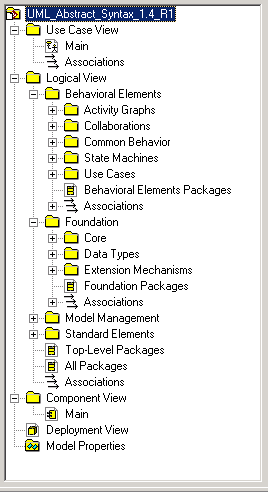
Рис. 1.2. Зовнішній вигляд браузера проекту з ієрархічним представлення його структури
При створенні нового проекту зазначена ієрархічна структура формується програмою автоматично.
Спеціальна панель інструментів розташовується між вікном браузера й вікном діаграми в середній частині робочого інтерфейсу. За замовчуванням пропонується панель інструментів для побудови діаграми класів моделі (мал. 2.2).

Рис. 1.3. Зовнішній вигляд спеціальної панелі інструментів для діаграми класів
Розташування спеціальної панелі інструментів можна змінювати, перемістивши рамку панелі в потрібне місце. Програма IBM Rational Rose 2003 дозволяє настроювати склад кнопок даної панелі, додаючи або видаляючи окремі кнопки, що відповідають тем або іншим інструментам. Назви кнопок даної панелі завжди можна довідатися зі спливаючих підказок, що з'являються після затримки покажчика миші над відповідною кнопкою.
Вікно діаграми є основною графічною областю програми IBM Rational Rose 2003, у якій візуалізуються різні представлення моделі проекту. За замовчуванням вікно діаграми розташовується в правій частині робочого інтерфейсу, однак його розташування й розміри також можна змінити. При розробці нового проекту, якщо не був використаний майстер проектів, вікно діаграми являє собою чисту область, що не містить ніяких елементів моделі (мал. 1.1). По мірі розробки окремих діаграм у вікні діаграми будуть розташовуватися відповідні графічні елементи моделі.
Назва діаграми, яка є активною й розташовується в данім вікні, яке розгорнуто на всю область діаграми, вказується в рядку заголовка програми IBM Rational Rose 2003. Якщо ж вікно діаграми не розгорнуте на всю область діаграми, то назва діаграми вказується в рядку заголовка вікна діаграми. Одночасно в графічній області діаграм можуть бути присутнім кілька вікон діаграм; при цьому активній може бути тільки одна з них. Перемикання між діаграмами можна здійснити вибором потрібного представлення на стандартній панелі інструментів, а також за допомогою виділення необхідної діаграми в браузері проекту або за допомогою операцій головного меню Window (Вікно). При активізації окремого виду діаграми змінюється зовнішній вигляд спеціальної панелі інструментів, яка настроюється під конкретний вид діаграми.
Вікно
документації
за замовчуванням повинне бути присутнім
на екрані після завантаження програми.
Якщо з якоїсь причини воно відсутнє, то
його можна відобразити через пункт меню
View![]() Documentation
(Вид
Documentation
(Вид![]() Документація), після чоговікно
документації
з'явиться нижче вікна
браузера проекту.
Вікно
документації,
як випливає из його назви, призначене
для документування елементів
розроблювальної моделі. У нього можна
записувати різну текстову інформацію.
Ця інформація при генерації програмного
коду перетвориться в коментарі й ніяк
не впливає на логіку виконання програмного
коду.
Документація), після чоговікно
документації
з'явиться нижче вікна
браузера проекту.
Вікно
документації,
як випливає из його назви, призначене
для документування елементів
розроблювальної моделі. У нього можна
записувати різну текстову інформацію.
Ця інформація при генерації програмного
коду перетвориться в коментарі й ніяк
не впливає на логіку виконання програмного
коду.
У вікні документації активізується та інформація, яка належить до виділеного елемента діаграми або до діаграми в цілому. При цьому виділити елемент можна або у вікні браузера, або безпосередньо у вікні діаграми. При додаванні нового елемента на діаграму, наприклад, класу, документація до нього є порожньою (No documentation). Надалі розроблювач самостійно вносить необхідну пояснювальну інформацію, яка запам'ятовується програмою й може бути змінена в ході роботи над проектом. Так само, як і для інших вікон робочого інтерфейсу програми IBM Rational Rose 2003, розроблювач за своїм розсудом може змінювати розміри й положення вікна документації.
Вікно журналу (Log) призначене для автоматичного запису різної службової інформації в ході роботи із програмою. У журналі фіксується час і характер виконуваних розроблювачем дій, таких як відновлення моделі, настроювання меню й панелей інструментів, а також повідомлень про помилки, що виникають при генерації програмного коду. Вікно журналу зображується поверх інших вікон у нижній області робочого інтерфейсу програми.
Якщо
вікно
журналу
відсутнє на екрані, то відобразити його
можна за допомогою операції головного
меню View![]() Log
(Вид
Log
(Вид![]() Журнал), для чого слід виставити позначку
у відповідному рядку вкладеного меню
для даної операції. З метою збільшення
розмірів графічної області діаграмивікно
журналу
найчастіше забирають із екрана, що можна
виконати за допомогою кнопки закриття
цього вікна у верхньому лівому його
куту або усунувши позначку у відповідному
рядку вкладеного меню View
Журнал), для чого слід виставити позначку
у відповідному рядку вкладеного меню
для даної операції. З метою збільшення
розмірів графічної області діаграмивікно
журналу
найчастіше забирають із екрана, що можна
виконати за допомогою кнопки закриття
цього вікна у верхньому лівому його
куту або усунувши позначку у відповідному
рядку вкладеного меню View![]() Log.
Log.
